Lorsque certains utilisateurs de Windows 10 essaient d’imprimer quelque chose avec leur imprimante HP, ils voient le code d’erreur 0xc4eb827f hwlmicci2c.
Dans cet article, nous allons voir comment corriger le code d’erreur d’imprimante HP 0xc4eb827f sous Windows10.
Correction du code d’erreur de l’imprimante HP 0xc4eb827f
Il peut y avoir plusieurs raisons à ce problème et nous arrivons au fait que l’imprimante est surutilisée. Alors, essayez d’éteindre l’appareil et si cela ne résout pas le problème, continuez à lire l’article.
Voilà quelques solutions possibles pour corriger le code d’erreur d’imprimante HP 0xc4eb827f sous Windows 10.
1. Exécuter l’utilitaire de résolution des problèmes d’imprimante
Si la réinitialisation de l’imprimante n’a pas résolu le problème, essayez d’exécuter l’utilitaire de résolution des problèmes d’imprimante et vérifiez si cela résout le problème. Ceci est présent dans tous les ordinateurs Windows 10, il vous suffit donc de l’exécuter.
Pour ce faire, suivez les étapes indiquées.
-
-
- Paramètres de lancement par Win + I.
- Cliquez sur Mise à jour et sécurité –> Résolution des problèmes –> Utilitaires supplémentaires.
- Maintenant, cliquez sur Imprimante –> Exécuter les utilitaires de résolution des problèmes.
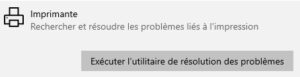
- L’utilitaire de résolution des problèmes vous demandera de sélectionner une imprimante, de sélectionner celle qui cause le problème et de cliquer sur Suivant.
- Suivez les instructions à l’écran et attendez la fin du processus. Enfin, vérifiez si cela résout le problème.
-
2. Réinitialiser votre imprimante HP
C’est probablement la meilleure option pour corriger l’erreur. Pour réinitialiser votre imprimante, vous devez suivre les étapes indiquées.
-
-
- Lorsque vous allumez votre imprimante, retirez les cartouches d’encre.
- Maintenant, éteignez l’imprimante en retirant les câbles d’alimentation.
- Éteignez votre ordinateur et le Wi-FI (ou débranchez l’Ethernet).
- Attendez une minute et démarrez votre imprimante.
- Maintenant, redémarrez chaque périphérique connecté à votre imprimante et réinstallez les cartouches d’encre.
-
Enfin, vérifiez si cela résout le problème.
Si cela ne vous aide pas, nous vous suggérons de contacter l’assistance HP.

